Bien qu'il s'agisse généralement d'un service que de nombreuses personnes préfèrent désactiver, la vérité est que pour beaucoup, c'est l'un des services essentiels de leur quotidien. Activer la messagerie vocale sur notre ligne téléphonique permet à quiconque de nous laisser un message si à un certain moment nous ne sommes pas disponibles, nous sommes occupés ou nous n'avons pas de couverture. Si nous sommes Jazztel clients, nous montrerons comment activer ou désactiver la messagerie vocale dans l'une de nos lignes.
Étapes à suivre pour activer et désactiver la messagerie vocale dans Jazztel
La vérité est qu'au moment où nous enregistrons une ligne avec l'entreprise, la boîte vocale est activée par défaut, mais nous pouvons la désactiver à tout moment et gratuitement de plusieurs façons:
- Depuis l'espace client
- Depuis l'application mobile
- Composer un code à partir du téléphone lui-même
La vérité est que pour beaucoup, le moyen le plus rapide de désactiver la messagerie vocale est de composer le code ## vingt et un # suivi de la touche d'appel du téléphone portable lui-même.
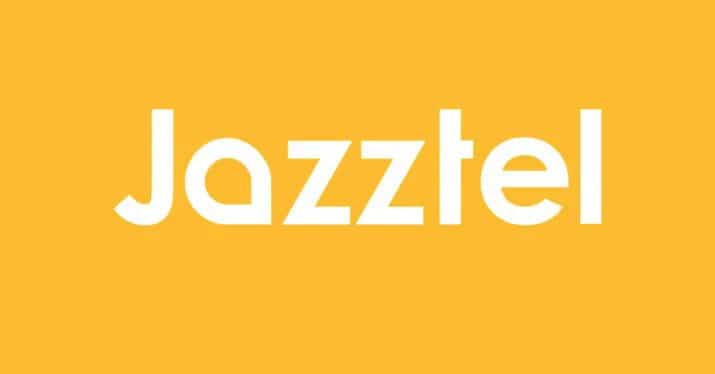
Cependant, il est également possible de gérer notre boîte aux lettres depuis l'espace client. Pour ce faire, la première chose que nous devons faire est d’aller Site Web de Jazztel , identifiez-vous avec notre nom d'utilisateur et mot de passe et à partir de la page principale, nous accédons à la ligne pour laquelle nous voulons gérer la messagerie vocale.
Au bas de la page, nous trouverons le Configuration de ligne section, où nous trouverons le Messagerie vocale / réponse onglet et d'où nous pourrons activer ou désactiver le service comme il nous convient.
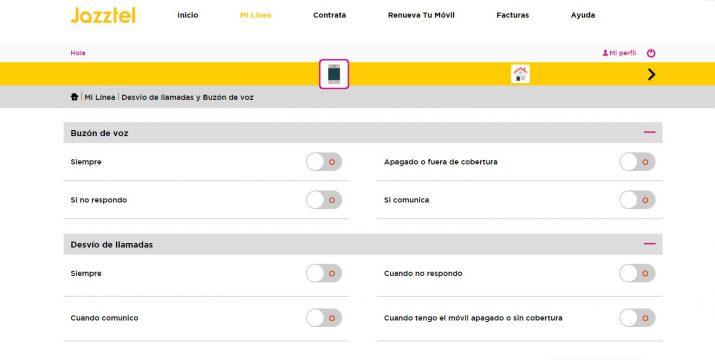
Nous pouvons également faire de même Application Jazztel sur notre téléphone portable ( iOS or Android ). Bien sûr, il est nécessaire que nous ayons préalablement installé l'application sur notre smartphone. Une fois cela fait et après s'être identifié avec notre utilisateur client et son mot de passe, nous afficherons le menu principal et sélectionnerons Mes produits option .
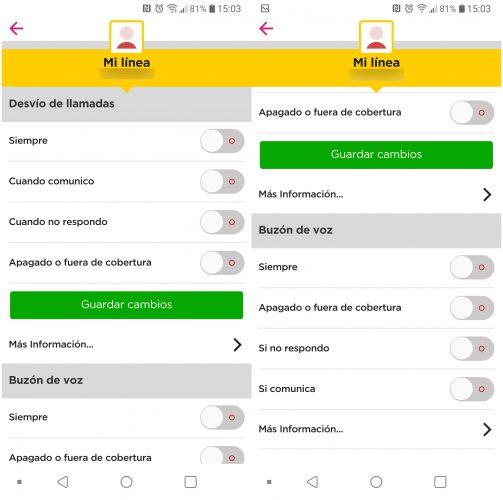
Ensuite, dans la section Configuration de ligne we Sélectionner Messagerie vocale / renvoi d'appel et là, nous pouvons activer le renvoi de la voix pour différentes situations, toujours, si nous ne répondons pas à l'appel, en cas d'arrêt ou de couverture et dans le cas où nous communiquons.
Comment écouter et gérer vos messages
Écoutez les messages
Si quelqu'un nous laisse un message dans notre messagerie vocale, Jazztel nous offre la possibilité de l'écouter à partir de notre propre téléphone ou d'un autre. Si nous voulons l'entendre depuis notre propre mobile, il nous suffit de composer le 1222 numéro sans frais.
Dans le cas où nous avons épuisé la batterie ou dans toute autre situation, il est également possible d'écouter nos messages en composant +640 (001)222 depuis n'importe quel téléphone. Et si nous sommes à l'étranger, nous devons ajouter le préfixe 0034 suivie par 640 001 222.
Pour accéder à la boîte vocale et que nous seuls pouvons écouter les messages, l'opérateur nous fournit un mot de passe défini par défaut et que nous pouvons modifier à tout moment. Maintenant, si nous devons accéder à la messagerie vocale Jazztel à partir d'un autre téléphone et ne pas nous souvenir de notre mot de passe, nous pouvons appeler 1565 et indiquer la messagerie vocale . À ce moment, ils nous fourniront un nouveau mot de passe temporaire que nous pouvons changer en appelant 1222 puis nous sélectionnons Option 3 Configurer la boîte aux lettres, puis Option 1 Changer le mot de passe.
Gestion des messages
Après avoir écouté chaque message stocké dans notre messagerie vocale, nous écouterons un enregistrement avec la date et l'heure de réception du message et une série d'actions à effectuer:
1. Retour à l'accueil
2. Enregistrez le message et écoutez le suivant
3. Supprimez le message et passez au suivant
4. Identifiez le numéro qui a laissé le message
5. Inutilisé
6. Inutilisé
7. Rembobinez le message 10 secondes
8. Mettez le message en pause
9. Transférer le message 10 secondes
0. Aide
*. Retour au menu principal
Renvoyer vers la messagerie vocale
Comme nous l'avons mentionné précédemment, il est possible de configurer la messagerie vocale Jazztel afin que les appels soient déviés à certaines occasions. Bien qu'il soit possible de faire certaines de ces configurations depuis l'espace client, la vérité est que nous pouvons aussi le faire rapidement en composant les codes suivants sur notre smartphone:
Si nous communiquons
- Activer la déviation: ** 67 * 122 #
- Désactiver la déviation: ## 67 #
- Vérifier l'état: * # 67 #
Si nous ne répondons pas
- Activer la déviation: ** 61 * 122 #
- Désactiver la déviation: ## 61 #
- Vérifier l'état: * # 61 #
Si nous sommes hors couverture
- Activer la déviation: ** 62 * 122 #
- Désactiver la déviation: ## 62 #
- Vérifier l'état: * # 62 #
Forever
- Activer la déviation: ** 21 * 122 #
- Désactiver la déviation: ## 21 #
- Vérifier l'état: * # 21 #
Personnaliser le message de bienvenue
Jazztel nous offre la possibilité d'ajouter et de personnaliser un message de bienvenue, qui sera celui que toute personne qui va nous laisser un message dans la boîte aux lettres écoutera dès que le service sera activé.
La première fois que nous appelons la messagerie vocale, il nous sera demandé si nous voulons personnaliser notre message de bienvenue. Si nous voulons, nous pouvons le faire en même temps, bien que si nous préférons, nous pouvons aussi le faire à un autre moment en sélectionnant le Salutations option dans le menu principal, puis, Message d'accueil personnalisé.
Changer de langue
Il est également possible de changer la langue de la messagerie vocale Jazztel. Pour ce faire, nous devons sélectionner Option 3 Configurer la boîte aux lettres, puis Option 4 Changer de langue. Parmi les langues disponibles, nous pouvons choisir entre l'espagnol, le catalan, le basque, le galicien ou l'anglais.